
Se dovete inserire un gruppo di note o di pause, scegliete dal menu Inserimento rapido la modalità Inserimento note o Inserimento pause. Quando avete terminato l'inserimento deselezionate l'opzione dal menu.
Per inserire le pause con l'Inserimento rapido senza una tastiera MIDI, premete ![]() +
+ ![]() + il numero (Mac:
+ il numero (Mac: ![]() +
+ ![]() + the
number key).
+ the
number key).
Il vostro esempio dovrebbe avere un aspetto di questo genere:
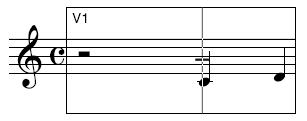
Il problema in questo caso sta nel fatto che nella battuta ora ci sono cinque movimenti: la pausa di minima e le tre note da un quarto. Dato che abbiamo disattivato il sistema di controllo ritmico di Finale (“Salta alla misura successiva”), il programma non vi notificherà l’errore sino all’uscita dalla cornice di modifica..

Potrete scegliere tra differenti opzioni per risolvere la situazione. Selezionando la prima opzione lascerete i movimenti in più nella battuta. Con la seconda istruirete il programma ad eliminare i movimenti in più togliendoli dalla fine della battuta. Con la terza opzione, il programma inserirà le note in eccedenza sull’inizio della misura seguente.
Infine, con la quarta opzione farete sì che il programma sposti le stanghette di battuta dell’intero brano, sino a quando nessuna battuta conterrà più movimenti di quelli indicati dalla segnatura metrica (si veda Ridistribuire la musica).
Nella prossima sezione creeremo un foglio guida (per le “orchestrine”) che inizia con un levare (in anacrusi). Per completare la trasformazione della battuta l’unica cosa che ci resta da fare è la creazione di un ritmo puntato.
Avanti  |
| Pagina iniziale Manuale Utente |

|